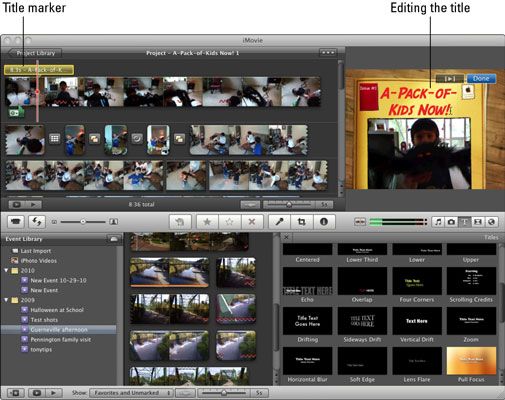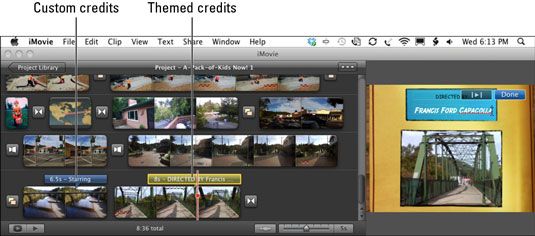Comment ajouter un titre à un projet vidéo iMovie '11 iLife
Tous les films doivent avoir des titres. Même Sans titre est un bon titre. Titrage vous donne la chance de faire de l'esprit, même dans une vidéo de vacances. iMovie simplifie la fabrication des titres et des crédits. Après avoir choisi un thème pour votre projet, iLife met titres et des crédits dans votre projet et tourne des effets intéressants pour eux sur le thème. Le titre et les crédits peuvent apparaître en surimpression sur la vidéo, ou contre un arrière-plan. Vous pouvez toujours modifier le texte des titres et des crédits et de les modifier en fonction de vos besoins, comme décrit dans cette liste:
Si vous avez choisi un thème et la possibilité d'ajouter automatiquement des transitions et des titres, la Banque de projets montre marqueurs jaune-vert pour le titre sur le premier clip et les crédits sur le dernier clip. Pour modifier le texte, placez le pointeur sur le clip avec le titre ou crédits, sélectionnez le texte dans le volet de visualisation, puis tapez sur le texte. Cliquez sur le bouton Terminé dans le coin supérieur droit de la fenêtre de la visionneuse pour terminer.
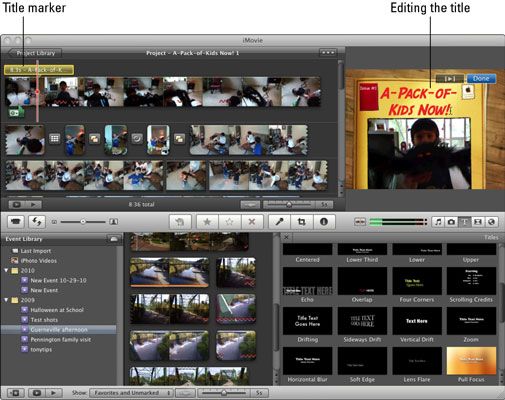
Si vous ne choisissez pas un thème, vous pouvez ajouter des titres et des crédits personnalisés à votre projet, puis faire des ajustements à eux. Même si vous avez choisi un thème et l'option pour ajouter automatiquement des titres et des crédits, vous pouvez régler ou les modifier et ajouter plus de titres et des crédits personnalisés.
Pour ajouter des titres et des crédits à votre projet et de modifier ceux qui en font, suivez ces étapes:
Cliquez sur le bouton Titres - l'icône T sur le côté droit de la barre d'outils dans le cadre du volet de Viewer (ou choisissez Window-titres).
Le navigateur titre apparaît à côté du navigateur de l'événement, avec des vignettes pour le titre et de crédit de styles, y compris ceux associés avec le thème que vous avez choisi.
Déplacez le pointeur sur un style de titre ou de crédit pour voir un aperçu générique dans la vignette.
Pour ajouter un titre ou crédits personnalisée, faites glisser un style de titre ou de crédit à partir du navigateur Titre à un clip de projet dans l'arborescence du projet.
Comme vous survolez le clip vidéo avec le style de titre ou de crédit, une ombre bleue apparaît sur le clip - vous pouvez faire glisser l'ombre sur le premier tiers du clip ou le dernier tiers du clip ou de la totalité du clip. Après vous faites glisser le style de titre ou de crédit, un marqueur bleu apparaît sur le clip montrant sa durée.
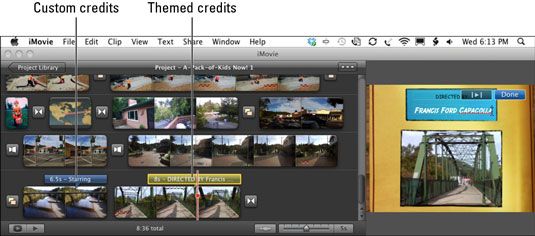
(Facultatif) Pour modifier la durée d'un titre, sélectionnez puis double-cliquez sur le marqueur pour le titre ou crédits (ou sélectionnez le marqueur et choisissez Ajustements Window-clip).
(Facultatif) Modifiez la durée dans le dialogue inspecteur en entrant le nombre de secondes (en dixièmes de seconde) dans le champ Durée, puis cliquez sur Terminé.
(Facultatif) Pour déplacer le titre vers une nouvelle position dans le clip, faites glisser le marqueur à partir du milieu et le positionner où vous le souhaitez.
Pour changer la couleur, la police ou le style du texte, sélectionnez le texte dans le volet de visualisation et cliquez sur le bouton Afficher les polices dans le coin supérieur gauche de la fenêtre de la visionneuse.
Vous pouvez survoler chaque police et voir un aperçu dans le volet de visualisation. Vous pouvez également choisir une couleur différente pour la police en cliquant sur les barres de couleur, et de choisir une taille différente pour la police en cliquant sur les chiffres.
Cliquez sur Terminé lorsque vous avez terminé de choisir une police, la taille et la couleur.
A propos Auteur
 Comment recadrer ou faire pivoter un clip vidéo dans iMovie de iLife '11
Comment recadrer ou faire pivoter un clip vidéo dans iMovie de iLife '11 Tu peux récolte une photo - couper les bords extérieurs de l'image à ramener le centre de celui-ci au premier plan. Vous pouvez faire la même chose avec la vidéo: Utilisez iMovie dans iLife pour recadrer l'image dans un clip pour se…
 Comment modifier les transitions vidéo iMovie iLife '11
Comment modifier les transitions vidéo iMovie iLife '11 Dans iLife, iMovie propose quelques façons de modifier les transitions, et les modifications disponibles pour vous peut dépendre de la transition elle-même. Pour modifier la durée d'une transition ou pour sélectionner un autre, procédez comme…
 Comment organiser clips par événement dans iMovie '11 utilisant iLife
Comment organiser clips par événement dans iMovie '11 utilisant iLife Les événements sont un moyen pratique pour organiser vos clips vidéo dans iLife - si vous visiez un film, le travail de chaque jour pourrait être organisée comme un iMovie Event- si vous avez pris des vidéos d'une semaine de vacances, par…
 Comment démarrer un projet vidéo iMovie '11 iLife
Comment démarrer un projet vidéo iMovie '11 iLife Dans iLife, d'éditer des scènes vidéo dans un film à partager avec d'autres, vous créez un projet dans la bibliothèque de projets iMovie et modifier le projet dans l'arborescence du projet. Le projet définit une séquence de clips vidéo (et…
 Comment découper des clips vidéo de projets iMovie '11 dans iLife
Comment découper des clips vidéo de projets iMovie '11 dans iLife La plupart des travaux de produire une vidéo consiste à éditer les clips de projets pour les rendre plus intéressant ou plus efficaces pour communiquer. Vous voudrez peut-être “ resserrer ” les clips du projet dans iMovie afin qu'ils…
 Ajouter des titres à vos vidéos dans iMovie sur votre MacBook
Ajouter des titres à vos vidéos dans iMovie sur votre MacBook Vous trouverez le navigateur de titres dans iMovie en cliquant sur le bouton Titre de la barre d'outils du navigateur (qui porte un grand T du capital), ou en appuyant sur Commande + 3. Vous pouvez ajouter un titre avec une image fixe, mais iMovie…
 Comment éditer des clips dans iMovie sur votre MacBook
Comment éditer des clips dans iMovie sur votre MacBook Si un clip vidéo a secondes supplémentaires de séquences au début ou à la fin, vous ne voulez pas ce genre de choses superflues dans votre chef-d'œuvre iMovie. Votre éditeur vidéo préféré sur votre MacBook vous offre les fonctions…
 Personnalisez vos projets de DVD avec iDVD sur votre MacBook
Personnalisez vos projets de DVD avec iDVD sur votre MacBook Vous pouvez facilement modifier les paramètres par défaut fournis avec iDVD le thème que vous avez choisi. iDVD propose toutes sortes de contrôles qui vous permettent de modifier l'apparence et le comportement des boutons, du texte et de la…
 Comment ajouter des titres à vos vidéos dans iMovie
Comment ajouter des titres à vos vidéos dans iMovie Peu importe ce que le sujet de votre film, vous avez besoin d'un titre décent pour accrocher un public, et peut-être même un générique de fin. Parce que l'ajout de titres est si facile dans Apple iMovie, pourquoi ne pas vous donner crédit pour…
 Comment ajouter des titres à votre projet iMovie
Comment ajouter des titres à votre projet iMovie Avec la demande de iMovie Mac OS X Snow Leopard, vous pouvez compléter votre projet de film en ajoutant des titres. iMovie propose une Titres browser- vous trouverez en cliquant sur le bouton Titre (qui porte un grand T du capital) sur la barre…
 Formatage des titres de tableau dans Excel 2007
Formatage des titres de tableau dans Excel 2007 Lorsque vous ajoutez des titres de tableau, Excel 2007 utilise le Calibri (Corps) police pour le titre du graphique (en taille 18 points) et le X- et y-axe (en taille 10 points). Pour changer la police utilisée dans un titre, ou pour modifier l'un…
 Comment ajouter des titres à Excel 2007 graphiques
Comment ajouter des titres à Excel 2007 graphiques Vous pouvez ajouter des titres à un graphique pour aider à décrire son but. Par défaut, les titres ne sont pas ajoutés lorsque vous créez un graphique de base, mais vous pouvez les ajouter manuellement plus tard. En plus d'un titre principal…
 Modifier une vidéo éducative avec app iMovie ipad
Modifier une vidéo éducative avec app iMovie ipad Si vous voulez faire plus avec vos vidéos de formation iPad que de simplement les couper, vous aurez besoin des fonctionnalités d'édition vidéo de app iMovie iPad. iMovie pour iPad est pas destiné à l'édition de films lourdeiMovie pour iPad…
 Comment identifier enceintes dans les vidéos de marketing avec iMovie
Comment identifier enceintes dans les vidéos de marketing avec iMovie La plupart des vidéos de marketing disposent les gens parler. Peut-être vous avez interviewé un client heureux ou votre PDG accueille téléspectateurs à votre nouvelle vidéo engageante ou un orateur parle bien connus sur un sujet important.…